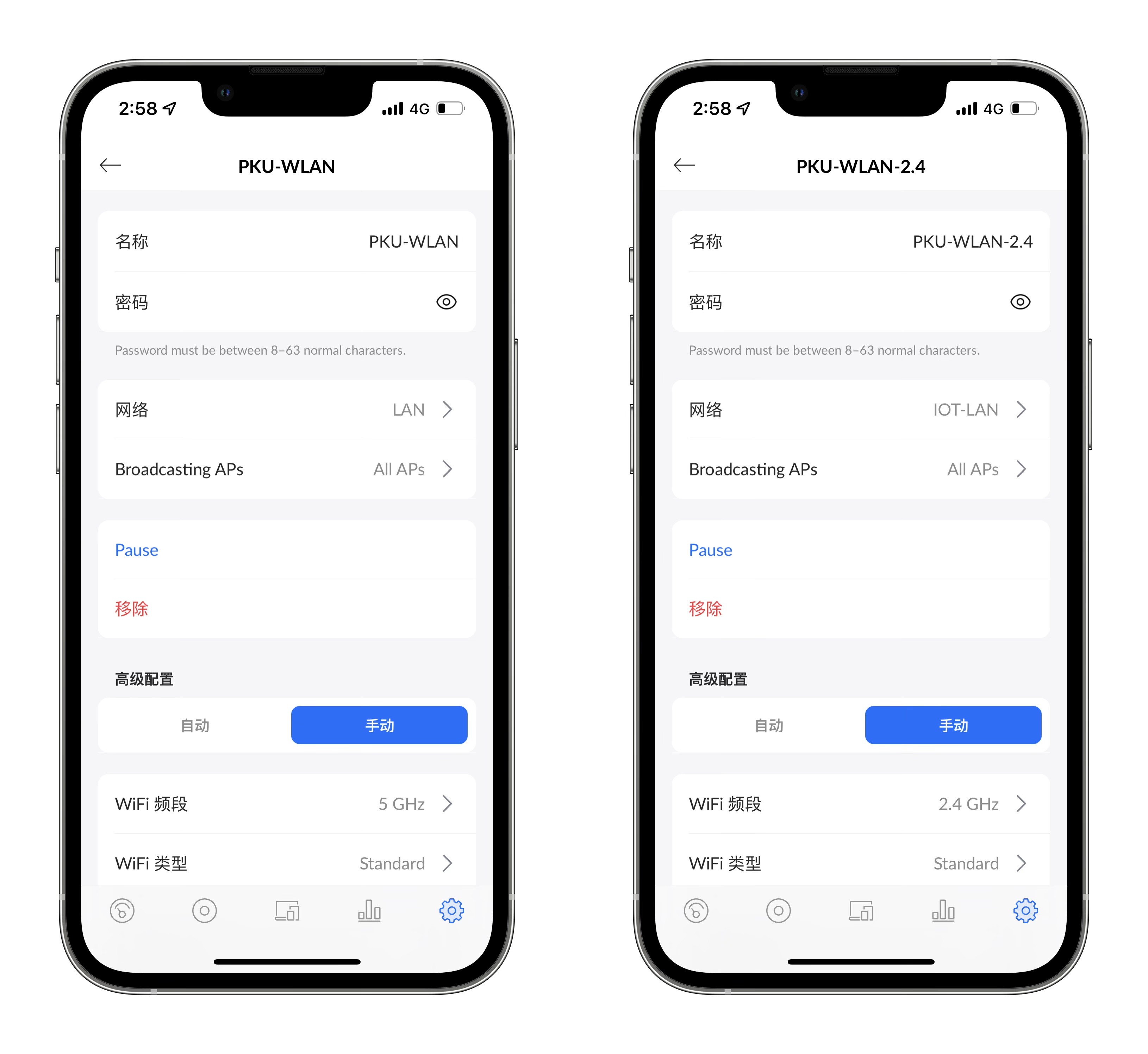
关于栏目
为了满足读者们对于《新玩意》栏目加更的需求,机器人特地邀请了 Matrix 作者们也来聊聊自己近期购买的新奇产品。喜欢本栏目的话,欢迎充电或评论文章来表达自己的喜爱,你的每一次真心夸赞或建议,都是作者前进的动力。
所有内容均遵循 原创、首发、非商务 原则,投稿细则可查看文末。
@包包呀嘿:糟粕醋火锅底料
- 购买渠道:淘宝
- 价格:69 元 3 包
糟粕醋绝对是今年我们家最上头的汤料,特地速速来推荐之!
前阵子在家看 《沸腾吧火锅》 被疯狂种草糟粕醋火锅,边看边咽口水,糟粕醋酸香浓郁的风味还没吃到就已经在我嘴里产生化学反应了,馋得我直咂嘴。

于是我开始在淘宝上搜索糟粕醋火锅底料,试图制造一些希望短暂缓解我的馋虫,没想到淘宝上还真是什么都有,放眼望去基本上就那么几家,害怕疫情影响快递运力,放弃了看起来最新鲜的瓶装糟粕醋,退而求其次买了袋装的,保质期更长。可以说是激情下单。

糟粕醋火锅底料里内容非常简单,包括发酵好的醪糟,辣椒酱,还有一包粉包调味料。
包装上写的做法是用 1500ml 水和酒糟包和粉包放进锅里,煮沸后再把辣椒酱倒进去就可以了。开包装小涮了一下,主要以水产为主,搭配一点蔬菜就是很丰盛的一顿周末大餐。
据说糟粕醋最初是因为渔人出海 ,煮了一锅饭准备做酒,但谁知道出海时间太长,回来之后一看米酒发酵过头了,做酒不成,做醋也还不够,扔了又觉得可惜,灵机一动拿来用它煮了一锅刚打捞带回来的海鲜,没想到竟然意外好吃,实属歪打正着了,发酵的汤水和鱼鲜海鲜竟然融合得如此完美,于是糟粕醋就诞生了。

舀出一口汤小小咂两口,酸味刚好,香气浓郁,一击上头。纪录片里是以涮海鲜为主的,我也就选了水产感受一下它的鲜味。
第一次吃的时候买了盒马鲜切的鱼片,花蛤、虾和鱿鱼须,搭配了牛肉丸、虾滑和青菜蘑菇之类,涮响铃也非常不错。

鱿鱼须、虾和蛤蜊的肉都很紧实,稍微一涮就能吃,弹性十足,肉里吸满了糟粕醋酸酸辣辣的汤汁,又香又酸又鲜又爽,糟粕醋把食材的鲜味充分激发出来了,我边吃蛤蜊还在用蛤蜊壳舀汤喝。
糟粕醋果然和河鲜海鲜最搭配了。
吃鱼片的时候,筷子夹一片在锅里涮几下就直接送进嘴里,比吃火锅七上八下快多了,一吸溜,鱼片完全化在嘴里,糟粕醋的甘甜酸爽和鱼片的爽滑鲜美,一边吃一边摇头拍大腿。
糟粕醋的酸比起清汤自然是更加丰富,既能吸收海鲜的鲜味,又能起到激发这种鲜,更上一层楼,它的辣又不如川渝地区的牛油辣锅那般剧烈刺激,提味又不抢味,掩盖了海鲜的腥味又把食材映衬得更香更嫩了。
虽然糟粕醋火锅底料可能不及专门做糟粕醋的餐厅馆子,食材的供应估计也不及餐厅来的新鲜,但已经足够支撑起场面了。最近北京和上海的疫情还是影响了一部分餐厅,和朋友们相约在家里,即便不能去餐厅堂食,也能满足想吃大餐的欲望。
为糟粕醋火锅底料鼓掌👏👏👏👏👏。
@EstrellaXD:Access Point WiFi 6 Pro
- 入手价格:1499
- 入手渠道:厂商送测
前段时间正好分享过 UDM-Pro 和 FlexHD 的入手体验,正巧 UI 的 Wi-Fi 6 系列也刚刚开始铺货,有幸搞到了一个玩玩。
可能有朋友还不了解 Ubiquiti Inc (一下简称 UI)这家公司,稍做简单的介绍:
Ubiquiti Inc 是由前苹果负责 AirPort 项目的工程师出走独自创建的网络设备公司,旗下有 UniFi、EdgeMax 等等系列,其生产销售的无线接入点(AP)不论是从颜值还是性价比都在企业级网络设备中独占一席。
我和朋友经常戏称 UI 为网络界的苹果,不仅仅是因为他们的老板是前苹果工程师,也是因为他们产品的做工和包装也颇具果味儿:

不论是盒子打开的阻尼感还是内包装的空间利用设计,都会让人有种在开箱苹果设备的错觉。而 U6-Pro 的整体做工设计也非常优秀,浅灰白的磨砂的表面配合中间一圈星环 LED 状态灯,以及经典的超薄飞碟设计,可以说是一众 AP 中的佼佼者了。
除此之外,他们还鼓励用户都能到自己的官方商城购买产品,相比于第三方渠道的一年质保,所有官方商城购买的产品都能获得两年质保。
参数部分,U6-Pro 使用的高通的 Wi-Fi 6 芯片,无线参数达到了 AX5400 的水平,在 5GHz 频段下支持 160MHz 4x4 MU-MIMO,这个参数和市面上多数旗舰家用路由器也不想承让。当然作为企业级设备,虽然参数一致,其功能远远多于市售的家用路由器,因此不能按照简单的家用路由器的性价比来衡量。
在我入坑企业级网络设备之后,部署新设备的步骤相比家用级 Mesh 路由器要快速很多。因为只需要一根带有 PoE (Power over Ethernet)的网线,就可以对 AP 进行供电和数据传输。插入网线之后,只需要在 App 或者网页控制端点击,就可以完成对 AP 的接管和配置,整个过程也十分迅速。

如果家里没有诸如 UDM-Pro 的硬件控制器,也可以在电脑上下载控制器的软件版本或者部署在本地或者云端的 Linux 主机上进行接管控制。这一部分稍稍有些复杂,对于不想折腾的朋友也可以选择不用控制器进行配置,只不过功能上相对有控制器的状态下会少不少。
完成接管之后就能发现 U6-Pro 和普通家用路由器之间最大的区别:功能的丰富度。单从信道宽度,信道选择以及射频功率上,U6-Pro 几乎给了用户全面的自由度,看过 Wi-Fi 优化指南的朋友知道这一点对于优化家庭网络环境多么重要。

不仅仅是射频,U6-Pro 还支持通过不同的 SSID(Wi-Fi 名称)划分 VLAN(隔离),并且同时支持发射 4 个 5GHz 以及 4 个 2.4GHz 的 SSID,我尝试用它划分了寝室里的 IoT 设备和正常设备,用来防止这些智能家居设备搞小动作。

当然在 UniFi 控制器下的 U6-Pro 远不止这么点功能,其他诸如信道探测,快速漫游,以及 AirPlay/Chromecast 增强等等功能就不在这里过多赘述了。相比于同参数的家用路由器,UniFi AP 多出的这些功能对我来说确实是物超所值。如果想要构建一个稳定安全的 HomeLab 网络,我觉得和其他同功能的企业级 AP 相比,UI 的产品交互简单界面清晰,价格和设计也十分有优势。不过对于一般消费者来说,需要消耗的折腾时间和网络知识学习成本确实有些繁杂。
@陳川端:倍思磁吸无线移动电源 + 磁吸环
- 入手渠道:品牌线上店
- 价格:129 元人民币
因为一些特殊的原因,在今年的上半年又将自己的主力机退回到了 iPhone XS Max,虽然是早年的机器,但从长焦摄像头的成像素质到 iOS 15.5 下的系统流畅度仍深得我心,唯一的尴尬点就只剩下了续航。手上这台 256GB 版本的电池健康度已不足 85%,中等程度下使用一天至少也得两充,碰上上午就得出门的场合,在一天工作结束后电量基本是捉襟见肘,手里又有多台 iPhone 设备偶尔需要同时使用。虽然带个移动电源基本就能搞定如此简单的充电需求,但家里有的基本都是大容量,大多比较笨重,有几款甚至没有自带线,平时我又是非常不喜欢让自己有重量负担的人(尤其不爱携带线材),也因此只有在旅行或者出差的时候我才会考虑携带它们。而 MagSafe 又仅在 iPhone 12 及后续系列机型上才能支持,因此最近就琢磨着是否有能兼容新旧机型、轻薄方便又物美价廉的续航解决方案。
首先考虑的是「充电背夹」,在电商平台检索时看到了不少在重量控制上符合期待的产品,差一点就选择了 OISLE 那款自带 Lighting 口的背夹充电宝,但转念一想这似乎和自带线的轻薄移动电源并没有本质上区别;而其他认知度较广的品牌基本都是移动电源与手机壳一体化的设计,而我恰恰是喜欢频繁更换好看手机壳的易审美疲劳用户,因此选择了放弃;在这样的过程中还知道了「胶囊充电宝」这样的特殊存在,但从容量到品牌似乎也不是令人安心的选择。

作为科技白痴,无奈之下就在 Matrix 作者群里询问是否有让老款 iPhone 也能支持磁吸移动电源的办法,这才知道原来只需要一个引磁片即可。(我可能是少数派社区中最后一个知道的)随即在电商平台选择了销量较高的 BASEUS/ 倍思平替款,在过去也曾买过这一品牌的快充线,抱着试试看的心态下单了包含两个磁吸环的套餐。

包装中竟然自带了适配不同型号 iPhone 的圆环剪纸,方便把磁吸环贴在手机壳上正确的位置,撕开背后的 3m 胶即可粘贴安装,恰好最近用的手机壳也是银色,在整体视觉上比预期的好上不少。移动电源本身的质感比较一般,尺寸控制上还算符合期待,吸附时大概是 iPhone XS Max 的三分之二左右,结合磁吸环的吸力让人意外,就算是用手直接取下也需要不小的力气,日常完全不用担心脱落。

在产品表面上标注的「20W」指的是有线充电功率,无线磁吸时只有 7.5W,充电速率实在是不敢恭维,不过反正也是放在口袋或者工作外出时才使用,不太需要短时间内充满手机,保证续航才是我的核心需求。重量和厚度控制上也比想象中更厚重一些,握持的时候并不算太舒服,对于无名指和小拇指的压迫力会重一些,可能本身用的手机壳也不算纤薄,考虑到 6000mAh 的电池容量,也算是可以接受的一种妥协。

经过这一周的日常工作测试,这确实是目前最适合我使用场景的一种解决方案:便携性和重量适中,不需要额外携带线材,理论上足够我的主力机充满近 2 次,发热也没有想象中严重,在室外使用是体感完全能接受的一种温热,室内空调环境则几乎和体温持平。

总结而言,从功率、容量、外型设计上,倍思的这款磁吸无线移动电源都只能说是中规中矩,最大的优势可能还是价格,在 618 期间只需要 129 元即可买到带有两个磁吸环的套餐,足够在两款手机壳上使用,实在不敢苛求更多。
当然,早日更换最新型号的 iPhone 或许才是最一劳永逸的方法。
@Vio:Tomtoc 11 寸 iPad 收纳包
- 入手渠道:京东
- 入手价格:199
买了 iPad Pro 之后,总感觉它这小身板脆生生的,而且网络上一直有很多 iPad 被弯折的案例,所以总觉得得搞个包,把它装起来。于是冲了一款 Tomtoc 的收纳包。
Tomtoc 的口碑一直很不错,所以质量我是不担心的,我更在意的是它可以装哪些东西。官方有「轻量版」和「扩容版」两种,厚度相差 1.7cm,我买了轻量版。
就和官网详情页上的图片一样,最后一层用来收纳 iPad。iPad 裸机放进去压力不大,装上 Tomtoc 的 iPad 保护壳之后再放入,就会略紧,不过稳妥地放好是完全可以做到的,虽然拿取的时候稍微费点劲。


中间一层有几条松紧带,在官网给出的示意图中,可以收纳西数的 My Passport 移动硬盘。正好我也有一块同款,按照图示放进去,正正好好。另外,我还有一块西数的 My Passport 固态硬盘,和两块三星 T7 固态硬盘,可以放进上方的松紧带后面。这个尺寸基本上也是正正好好收纳,身材最细的西数硬盘放在中间,两块三星硬盘放两侧,如果顺序调换,就放不进去了。


除了硬盘之外,每次通勤最让我头疼的是我需要带上一堆线材,才可以把硬盘同时连接到电脑上。我有两条 A2C 的线和三条 C2C 的线,线径都比较粗,所以很硬,没法随心所欲地弯折、绕圈。开始的时候,我打算把它放在硬盘所在的位置,但是发现并不能够放得下,所以我把它们放在了最前面的一层。这一层由三个收纳袋组成,配有三条松紧带。我可以把不常用的线放在内侧的收纳袋里,常用的则放在外侧。当然,我也可以把备用机放在里面。

总体来说,Tomtoc 的这款包包还是很实用的:
- iPad 戴着壳也可以妥善收纳,算是做好了本职工作。
- 夹层的绒面手感很棒。
- 硬质的外壳也让整个包拿在手里很挺括,不像一些软包那样,让人感觉像拿了只猫。
- 整体尺寸恰到好处,紧凑而不拥挤,内部空间没有邓布利多、邓布利少,而是邓布利刚刚好。

但是,就目前而言也有一些显而易见的不足:
- 轻量版的整体厚度偏薄,甚至我放入一块 1.9cm 厚的移动硬盘之后,外壳就会被撑鼓起来,更不用说充电器之类,直接排除在外了。如果想放充电器,一定要选择扩容版。
- 第一层的三个内袋,只有往左开口的是封闭式,两个往右开口的是开放式的,在从左往右合盖的时候,里面收纳的东西几乎肯定会掉出来。虽然小心一点也可以一次性合上,但是体验其实挺糟心的。
- 中间层的两个笔槽比较鸡肋。只要上面的松紧带里放了东西,笔槽里就放不下笔了。
- 最下方的口袋同样鸡肋,它的容量很浅并且是开放式,基本上也只放得下几张好人卡,还得担心会不会掉出来。


不过兼顾到体积、重量,以及拿取的手感,这些不足还是可以容忍和克服一下的。放一些轻量的、扁一点的东西,体验就会非常棒了。总体而言,TomToc 的这款 iPad 收纳包,很有精神。
@溪涧有雨:Miyoo Mini 开源掌机
- 入手渠道:闲鱼
- 入手价格:245 元

海量经典的复古游戏、相对亲民的售价,让开源掌机走进了越来越多游戏爱好者的视野。由于本人对名字中带「mini」的数码产品没有什么抵抗力,因此陆续入手了 iPhone 12 mini、iPad mini 6,以及这台 Miyoo Mini。尽管没有太多时间在游戏世界中遨游,但是每次拿起它,还是会感叹,搓实体按键比搓玻璃强一万倍!

方正的外形,属实是圆滑当道的掌机世界中的尖锐异类:机器拥有不错的屏占比,比起黑边可以停航母的 Switch、Steam Deck,都更像是这个时代的产物。因此,拥有复古外观的 miyoo mini 也被一些游戏爱好者誉为东半球颜值最高的开源掌机,即使作为一个吃灰的摆件放在工作台上,也是好看的。

我购买的这款升级了全贴合屏幕(据说是黑莓手机同款屏幕)、大容量电池(可拆卸更换),卖家自行垫高了十字键,手感更好,更适合玩格斗游戏。

机器自带海量模拟器,我们小时候接触过的 FC、GB、GBA、MD 等平台模拟器,都被装在十分迷你的机身中,《逆转裁判》、《火焰纹章》、《宝可梦》、《牧场物语》、《星之卡比》、《节奏天国》、《仙剑奇侠传》... 童年回忆被一次一次唤醒。游戏存档方便,运行丝滑流畅,很适合在等公交、坐地铁的时候掏出来游玩一些可以单手点按的休闲游戏。

局限于 200 多元的售价,机器还是存在一些小瑕疵的:比如喇叭效果,仅仅处于能响的水平,追求音质显然有些强人所难,网上也有一些改造喇叭的魔改大神,只能说折腾永无止境,这也是开源掌机的魅力所在;尽管有十分先进的 3.5mm 耳机接口和 type-c 充电接口,但不支持快充,而且亲测高电压充不进电,每次充电都要翻出家里祖传的 5V1A 充电头;背面的四个肩键,按起来松松垮垮,回馈感不强;机身的竖版布局,玩久了双手肯定会有些僵硬和疲惫 ...

总的来说,如果你是一名数码产品颜值党,喜欢折腾,有通勤打发时间的需求,那么这款 miyoo mini 或许能够被列入你的考虑名单,毕竟只要一张游戏卡带价格就可以把它装进口袋。
@rubber9soul:诺基亚 DT-903 无线充电板
- 购买渠道:咸鱼二手
- 购买价格:130 元
忘了之前是在哪篇文章中看到了诺基亚 DT-903 的身影,便对它一直念念不忘。直到前段时间在二手平台蹲到了一个还能接受的价格,就果断买了回来。
DT-903 是一块 2014 年发布的无线充电板,当时也算是诺基亚的旗舰无线充电板,配置还挺高的——里面内置有足足 5 个充电线圈,多线圈的好处是对手机摆放的准确性要求降低,使用起来更加无脑。
只是受限于当时的技术,它的最高充电功率只有 5W。现在几十块钱就能买一个全新的参数更好的无线充电板,为什么要买这个已经淘汰的「垃圾」呢?
实际上 DT-903 是我心目中最美的无线充电板,它一共有三个配色,我买的是橙色版本(其他两个颜色现在更加稀有)。

当它开始工作时底部会亮起一圈灯光,这个灯光会打在桌面上会呈现出一圈光晕,不同材质表面效果也不太一样,非常耐看。

不用担心晚上光污染,它的底部有一个调节按钮,可以调节灯光的亮度。这个亮骚的橙色再加上这一圈灯光,和现在一票的白色、黑色充电板相比,确实非常亮眼。

这个灯光除了好看,还有实际的用途,当充电板和 Lumia 手机配对后,快速闪两下代表手机有新通知,当你的手机电量比较低时,它会慢闪提醒你该充电了,非常灵性。

不过现在想要实现这个功能稍微有点麻烦,首先你需要一部 Lumia 手机,其次还要能够升级到 Win10 Mobile 系统,因为 8.1 系统的商店已经不能给配套的软件(设备管理器,后来改名为小工具)更新了。也就是说这个功能现在已经没有什么实用性了,但是当年绝对算得上一巧思。
我手里有一部 Lumia925,为了测试这个功能,离线升级到了 Win10,中间还经历了变砖 / 救砖 / 重新刷机,非常折腾总算试出来联动效果了,大家可以看看下面的动图效果:

真的很怀念那时候的诺基亚,不但审美在线,而且敢于尝试很多新的功能。那时候 Lumia 系列的配件也很有意思,外观都是这种非常亮骚的配色,还经常找很多业界的知名品牌联名。就在这块充电板发布的同年(2014),诺基亚发布了首款安卓手机,翻开了一个新的篇章,但后面的悲惨故事大家都知道了……

关于这个充电板,我还拍了一个更加直观的上手视频,大家感兴趣的话可以看看:
@XavierWang:蒲公英 R300A 4G 无线路由器
- 购买渠道:淘宝自购
- 价格:¥198
因为店铺里的监控需要远程查看与推送警报信息,店内没有安装宽带,考虑购入一台 4G CPE。因为需要 7x24 持续工作,连接市电的路由器会比电池供电的 Mi-Fi 更加稳妥,避免电池长时间处于过充状态,USB 4G 无线网卡覆盖范围不如路由器。
PS:下文提到的 R300A 为一代(R300A-1121G,配备 2 个 RJ45 网口),蒲公英目前已上架了二代(R300A-2151G,配备 5 个 RJ45 网口),属实是「四九入国军」了。

除了路由器本体、电源适配器,还附赠了一张联通的物联卡、安装螺丝和 DC 连接端子。路由器外壳使用了镀锌钢板配合钣金工艺,做工结实,支持 IP30 防护等级(防止直径 >2.5mm 的固体颗粒物进入,无任何防水能力),在室外安装需做好防雷、防水措施。
网络接口方面,共有两个 100Mbps RJ45 网口,其中一个可转换成 WAN/LAN,另一面为天线 SMA 接口、SIM 卡槽、地线接口与功能按键。除了平放,R300A 可以通过挂壁、螺丝或 DIN 导轨进行固定。由于整体尺寸限制,天线与网线、电源线的位置相对,安装时建议根据走线进行调整。


初次配置时,根据初始化引导对网络连接方式、无线网络、管理密码进行配置,难度不大。R300A 的本地后台提供了基础功能的配置,完整功能的配置则需登入蒲公英路由器的云管理页面。用高情商的说法,这种管理方式体现了 SD-WAN 的优势,用户可以通过蒲公英云管理或蒲公英 app,异地便捷地管理路由器、查看路由器状态。

但这也显得很「智障」,本应当在本地实现的功能配置,却要分为两个后台,美名其曰「功能在云端,可方便持续更新优化,提升用户体验」。
在实际的安装环境中(临街室内一层、无室分),日常的 4G 信号强度在 -95dBm 上下,测速结果并不是特别理想,如果遇上雷阵雨、台风等极端天气,信号强度会更加糟糕。

官方的参数中,没有标注是否能够达到 LTE CAT.4 的速率,客服也没有给出一个准确的答复,如果对网络速度有一定要求,可以尝试延长外置天线。反观其它品牌的 Mi-Fi,自身的速率便可达到 CAT.4,通过外接天线便可提升至 CAT.6 的速率。
Wi-Fi 部分,R300A 仅支持 2.4GHz 频段(802.11 b/g),最高传输速率 150Mbps,能满足监控设备的日常需求。
这款路由器宣传的另一个卖点 —— 异地组网,使用蒲公英硬件后,贝锐账号会自动升级为 蒲公英标准版 (2Mbps 单一节点、不限流量的转发网络),在电脑或手机上安装蒲公英访问端,便可实现异地访问。相比自行部署 PPTP/ L2TP 专用隧道,节省折腾后期维护的时间和精力。

但路由器没有赠送内网穿透的服务,未订阅的账号默认仅提供花生壳体验版(2 个映射、1Mbps 带宽、1G 穿透流量 / 月)。

如果你也想分享「新玩意」🔉:
- 获取 Matrix 社区写作权限并签署 Matrix 共创计划 ;
- 新发布一篇文章,在标题中标注「新玩意」前缀;
- 用至少 800 字介绍产品,并配上 2-3 张产品的实拍图片;
- 在网站个人信息中补充支付宝账号。
成功入选本栏目还可以得到 108 元的「剁手红包」🧧。如果你有兴趣参与,就赶紧来稿吧!
> 下载少数派 客户端 、关注 少数派公众号 ,了解更多的新玩意 🆒
> 特惠、好用的硬件产品,尽在 少数派 sspai 官方店铺 🛒
© 本文著作权归作者所有,并授权少数派独家使用,未经少数派许可,不得转载使用。
如有侵权请联系:admin#unsafe.sh